Razer Cortex er designet for å heve spillopplevelsen din, men noen brukere opplever frustrerende krasj som kan påvirke PC-ene deres. Hvis du finner ut at Razer Cortex ikke fungerer som forventet og får systemet til å krasje, ikke bekymre deg! Nedenfor finner du effektive strategier for å feilsøke og løse disse problemene.
Hva kan jeg gjøre hvis Razer Cortex krasjer PC-en min?
Som et første trinn i feilsøking bør du vurdere å lukke Razer Cortex fra systemstatusfeltet. Det er tilrådelig å bare bruke programvaren når det virkelig er nødvendig for å unngå potensielle forstyrrelser.
1. Deaktiver overlegget
- Start Razer Cortex.
- Naviger til Game Booster og velg In-Game -fanen.
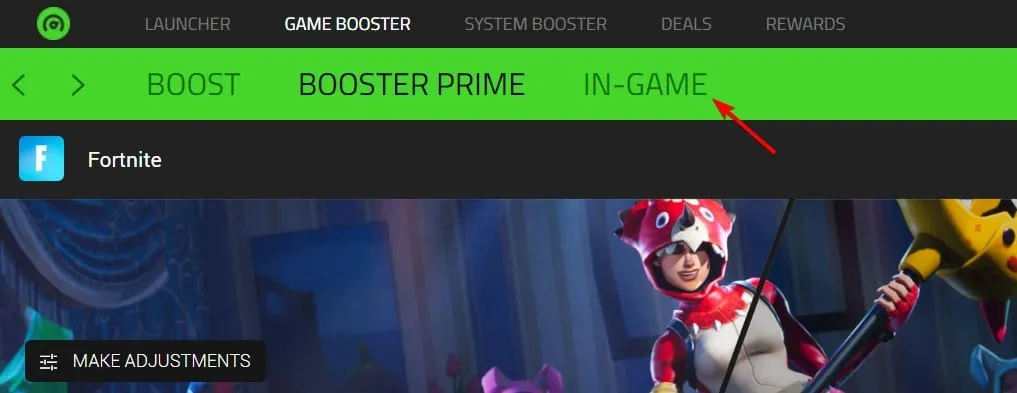
- Finn alternativet Custom Display og slå det av.
Deaktivering av overlegget kan redusere konflikter som kan føre til krasj, spesielt under spilling. Ikke nøl med å bruke denne endringen!
2. Deaktiver boostingsfunksjoner
- Åpne Razer Cortex igjen.
- Velg Game Booster og naviger til Boost -alternativet.
- Slå av Auto-boost -funksjonen.
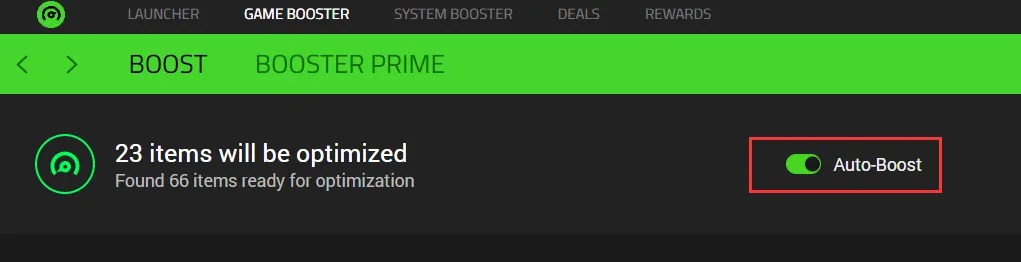
- Om nødvendig, deaktiver også Aktiver CPU Core -funksjonen som finnes under Boost > Specials -innstillingene.
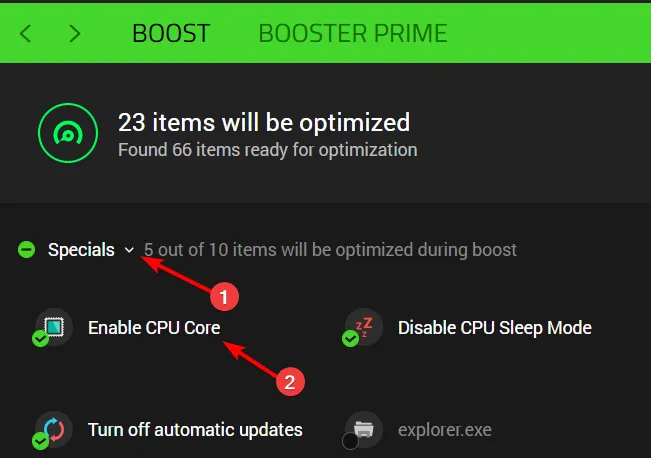
- Det kan være lurt å prøve å deaktivere System Booster også.
Mange brukere rapporterte at deaktivering av disse funksjonene bidro til å stabilisere Razer Cortex og redusere uventede krasj under spilllanseringer.
3. Avinstaller programvaren
- Klikk på Start -menyen og velg Innstillinger.
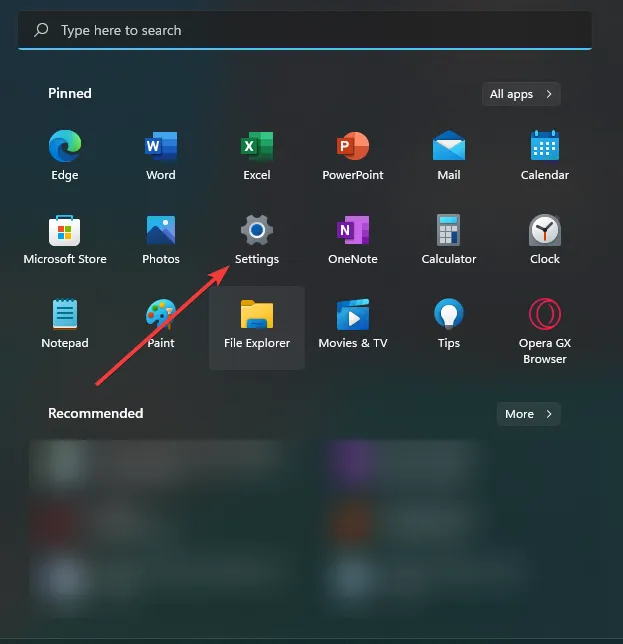
- Gå til Apps -delen og velg Installerte apper.
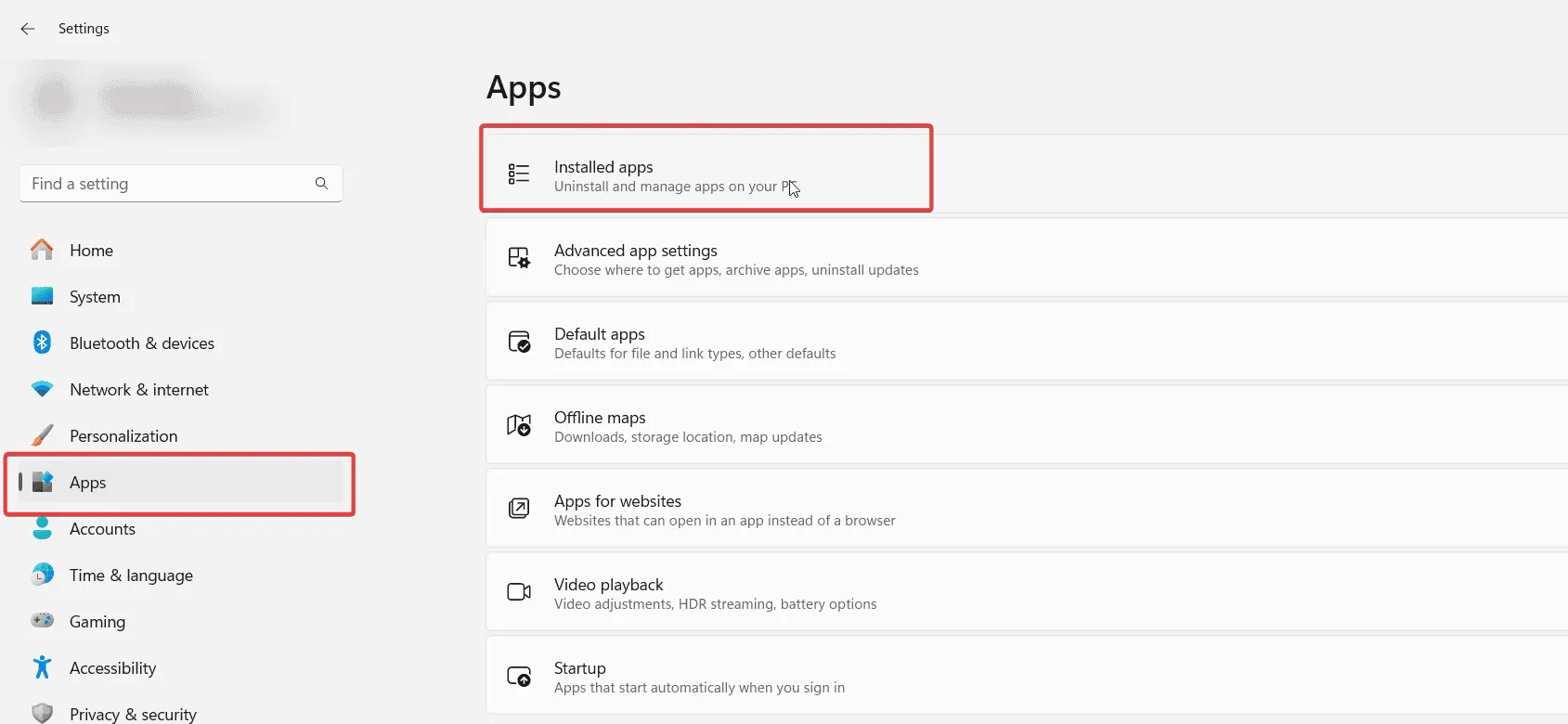
- Finn Razer Cortex, klikk på de tre prikkene ved siden av den, og velg Avinstaller.

- Følg instruksjonene på skjermen for å fjerne applikasjonen fullstendig fra PC-en.
Hvis Razer Cortex fortsetter å krasje PC-en din, kan avinstallering av programvaren være det siste trinnet for å redusere eventuelle ytterligere problemer.
Husk at selv om Razer Cortex kan forbedre spilleffektiviteten din betydelig, er den ikke immun mot feil. Hold øye med problemer knyttet til Razer Synapse, spesielt på Windows 11-systemer, der det ofte rapporteres om lanseringsfeil.
Ofte stilte spørsmål
1. Hvorfor krasjer Razer Cortex på PC-en min?
Razer Cortex kan krasje på grunn av konflikter med overleggsfunksjonen, muliggjør flere ressurser som kan overbelaste systemet ditt, eller kompatibilitetsproblemer med operativsystemet ditt. Følg feilsøkingstrinn som å deaktivere overlegget eller øke funksjonene for å løse disse problemene.
2. Vil avinstallering av Razer Cortex løse problemet med krasj?
Ja, avinstallering av Razer Cortex kan eliminere krasjproblemene hvis ingen av feilsøkingstrinnene fungerer. Det er et godt alternativ hvis du oppdager at Razer Cortex forårsaker vedvarende problemer som forstyrrer spillopplevelsen din.
3. Hvordan kan jeg forbedre spillytelsen min hvis Razer Cortex ikke fungerer?
Hvis Razer Cortex ikke fungerer som den skal, bør du vurdere å bruke alternativ spilloptimaliseringsprogramvare, justere innstillinger i spillet for bedre ytelse, eller til og med oppgradere maskinvaren for forbedrede spillmuligheter.
Legg att eit svar